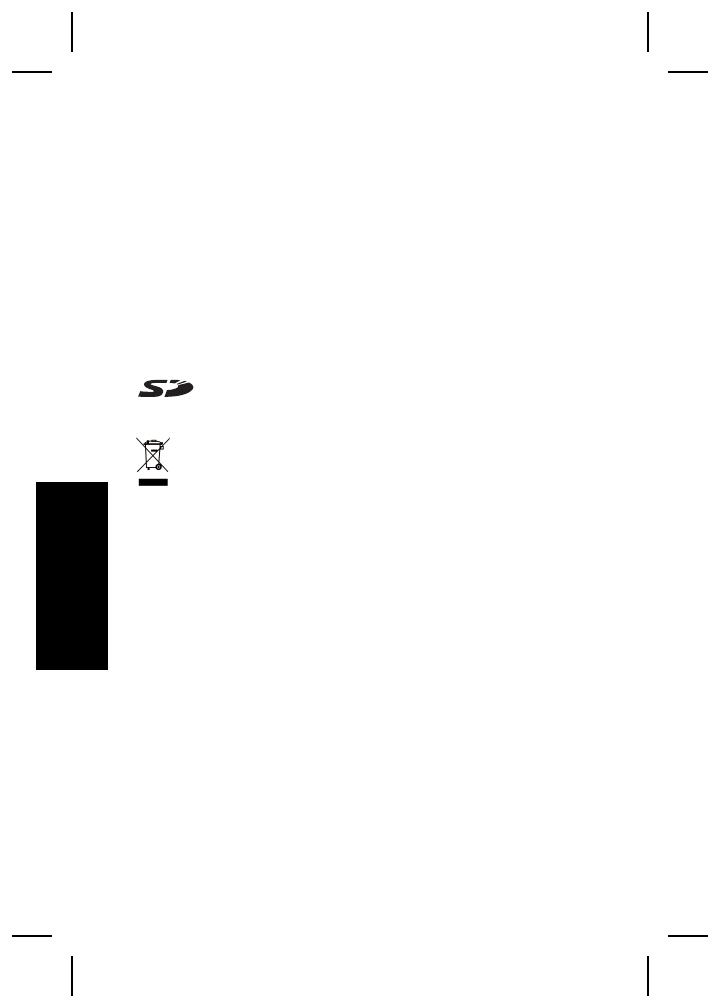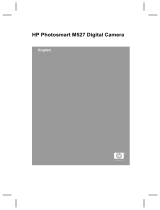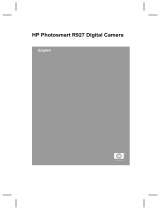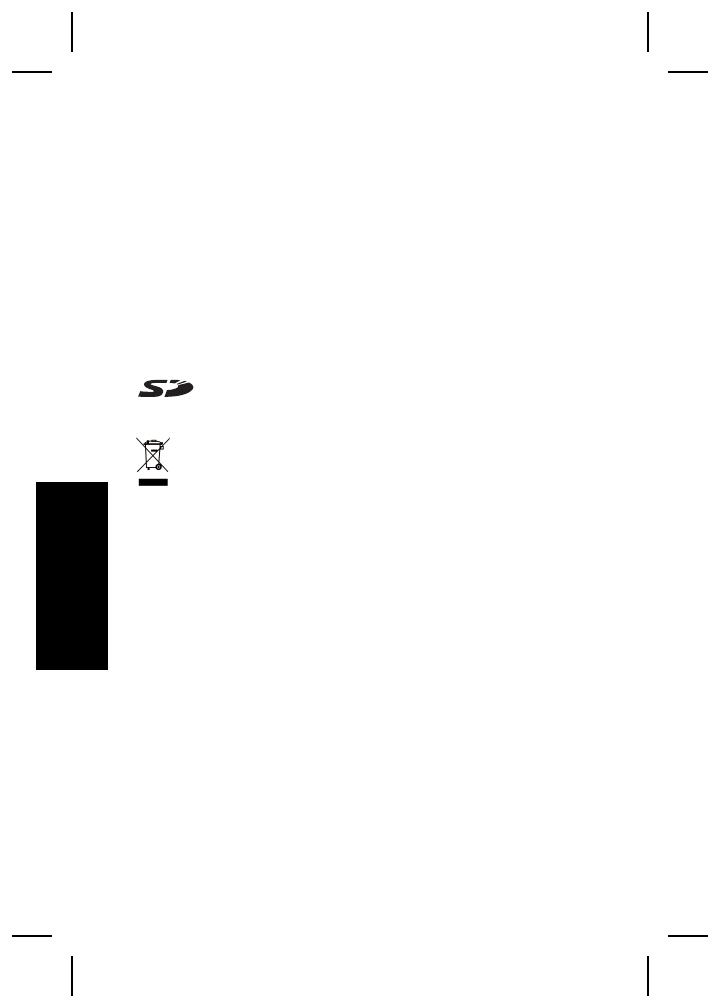
Informações legais e avisos
© Copyright 2006 Hewlett-Packard Development Company,
L.P.
As informações aqui contidas estão sujeitas a alterações sem
aviso prévio. As únicas garantias para produtos e serviços da
HP são as estabelecidas nas declarações de garantia expressa
que acompanham tais produtos e serviços. Nenhuma
informação aqui contida pode ser considerada como uma
garantia adicional. A HP se isenta de responsabilidade por
erros técnicos ou editorais ou omissões aqui contidas.
Windows® é uma marca registrada da Microsoft Corporation
nos Estados Unidos.
O logotipo SD é uma marca comercial de seu
proprietário.
Descarte de equipamento residencial na União
Européia
Este símbolo no produto ou na embalagem indica que
ele não deve ser descartado juntamente com os demais lixos
domésticos. É de sua responsabilidade o descarte do
equipamento, levando-o a um local de coleta designado para
a reciclagem de equipamentos elétricos e eletrônicos usados.
A coleta e a reciclagem apropriadas de seu equipamento usado
no momento do descarte ajudarão a conservar os recursos
naturais e a garantir que a reciclagem se dará de maneira a
proteger a saúde humana e o ambiente. Para mais informações
sobre onde deixar seu equipamento para reciclagem, por favor,
dirija-se à administração municipal, ao serviço de coleta de lixo
ou à loja onde você adquiriu o produto.
Para referência futura, preencha as seguintes
informações:
● Número do modelo (na frente da câmera): _________
● Número de série (na parte inferior da câmera): _________
● Data de aquisição: _________
Português